微信怎么设置主题皮肤 微信聊天背景图怎么设置
分享生活小妙招,共享科技新生活!大家好,欢迎来到今天的知识分享!我是你们的好朋友小俊!
近期有不少老爷爷老奶奶向我咨询,微信能不能更改默认聊天背景以及默认通知声音,因为呀这些默认的他们不喜欢,但是想设置又不懂如何下手,这一期我就教我们的老年人更改微信聊天背景,通知提示音,让您更加与众不同!
我们默认打开好友聊天背景都是白色的,这非常难看!
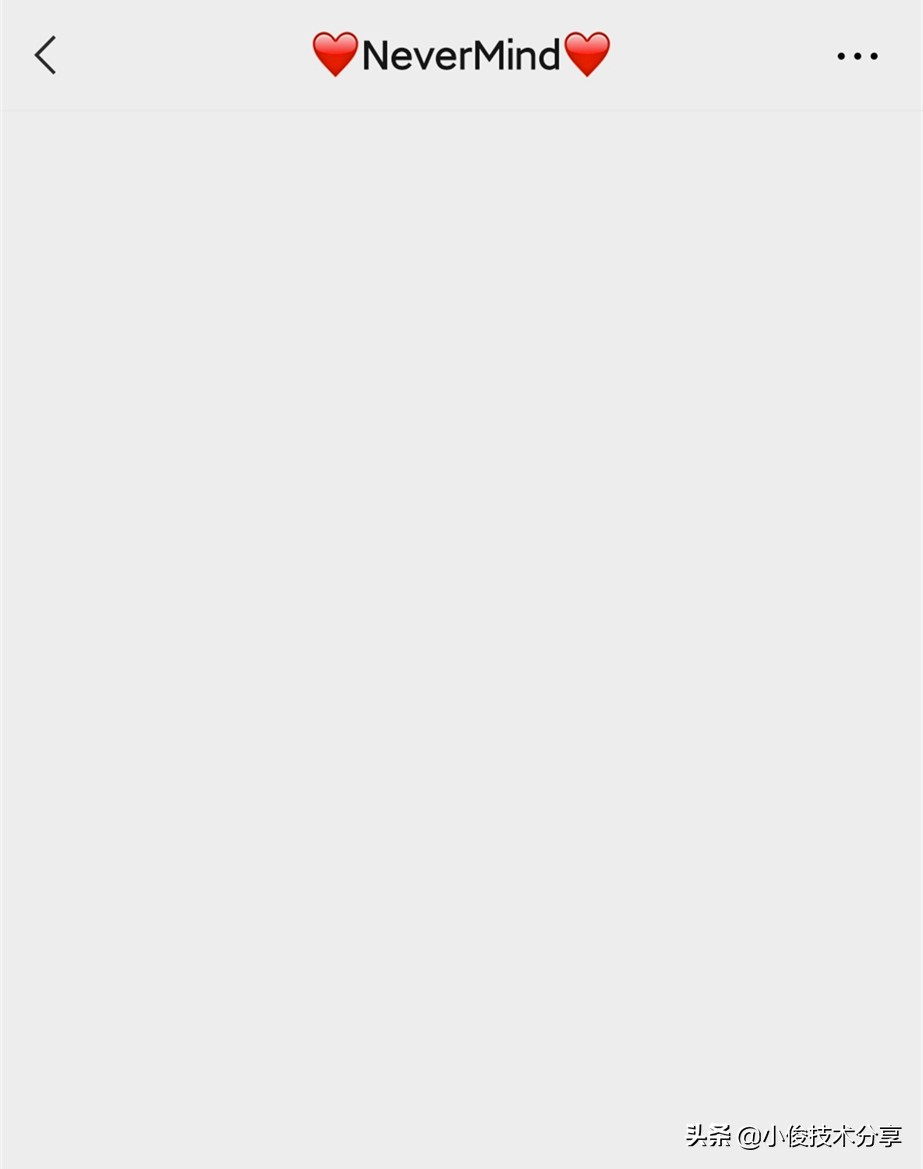
文章插图
文章插图
那么我是们首先呀,打开微信设置
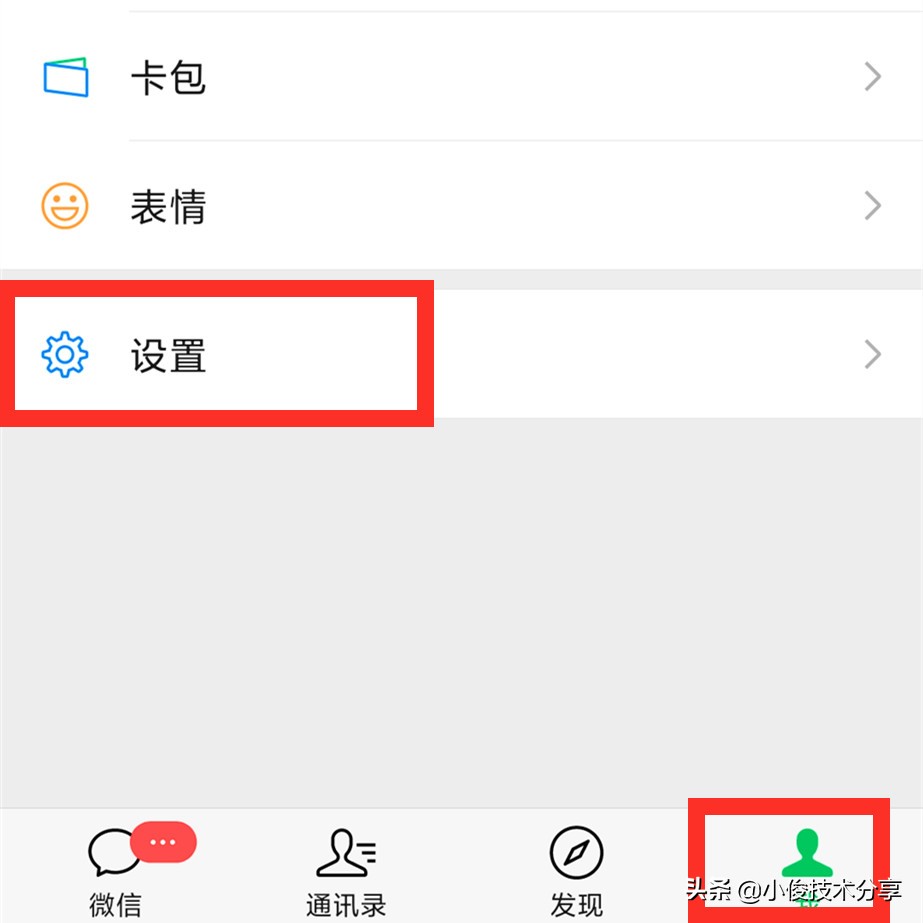
文章插图
文章插图
找到【聊天】
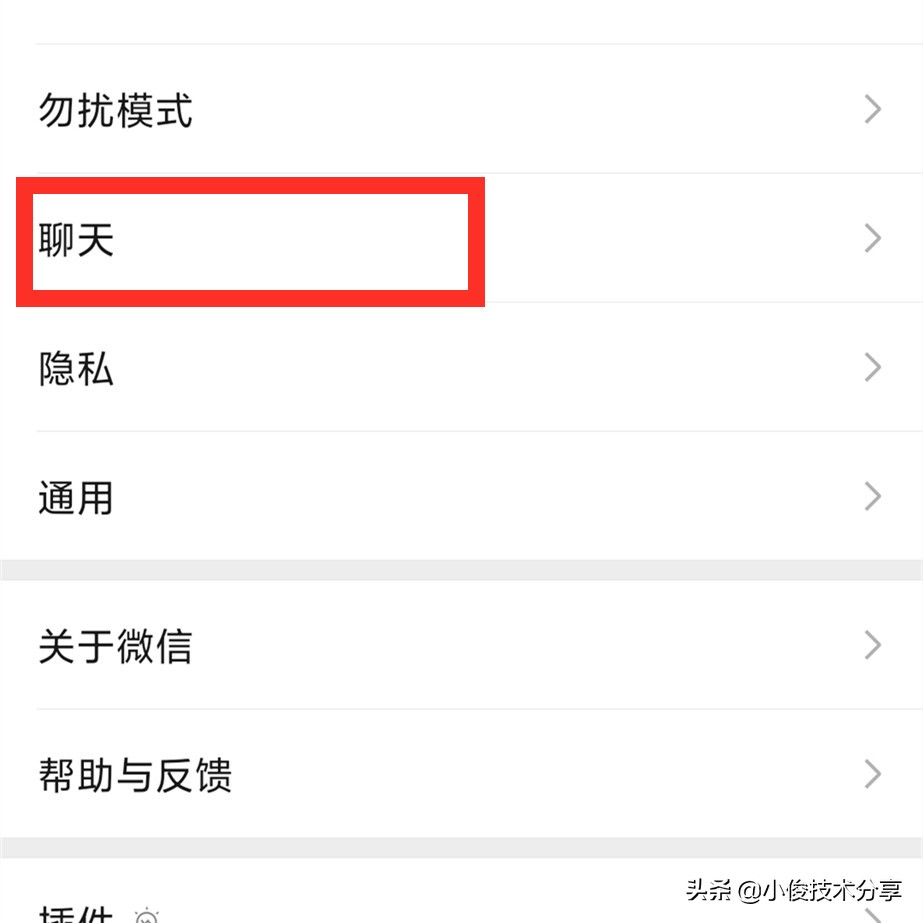
文章插图
文章插图
打开【聊天】后找到【聊天背景】
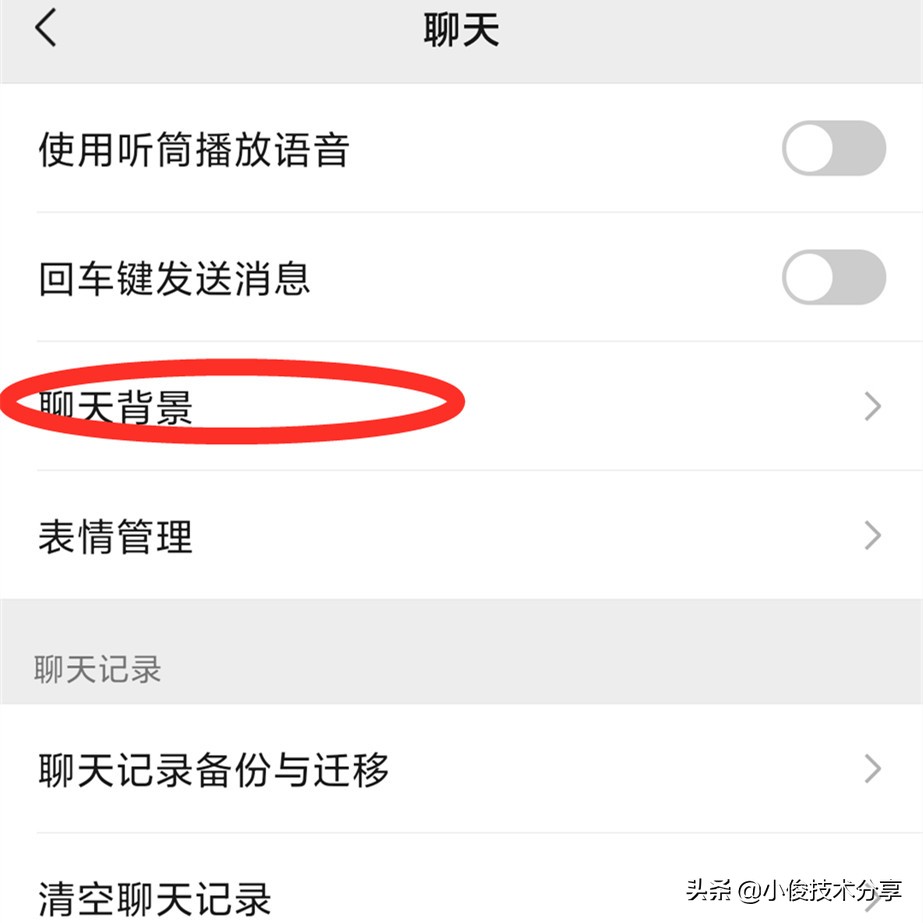
文章插图
文章插图
点击【聊天背景】呢,我们可以选择聊天背景
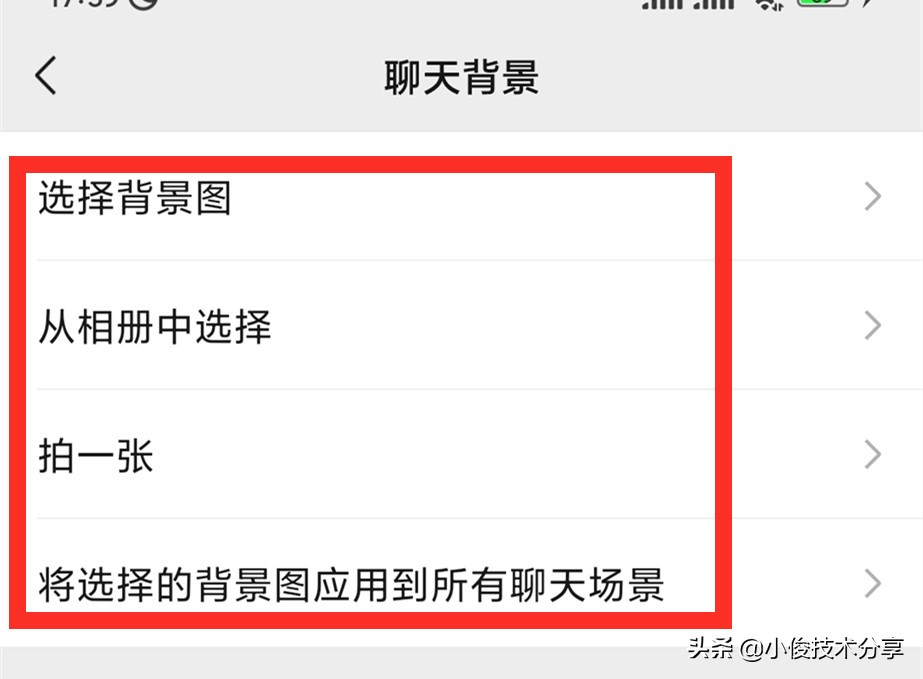
文章插图
文章插图
那么打开第一个呢就是微信提供给我们使用的【聊天背景】了
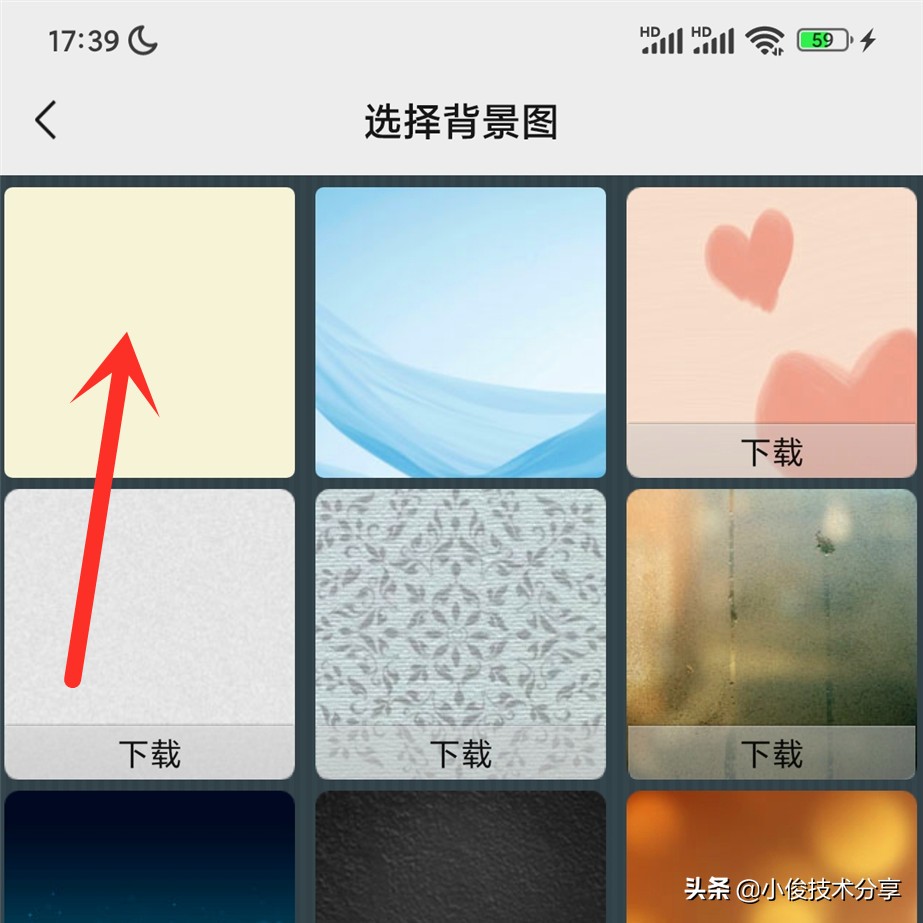
文章插图
文章插图
如果不喜欢呢,可以通过拍照或者选择相册里的图片设置成聊天背景
我这边以选择相册图片给大家演示
我们点击从【相册选择】
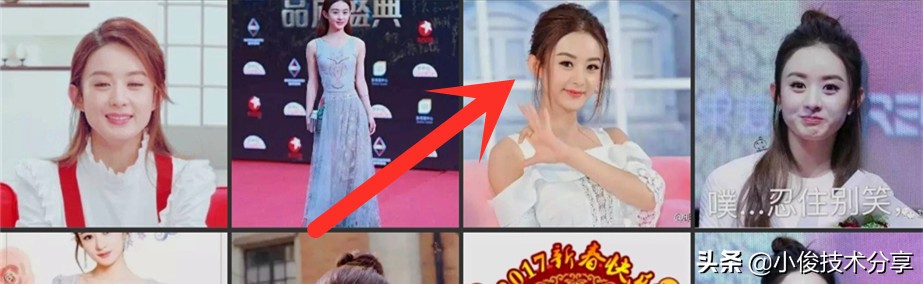
文章插图
文章插图
打开后,选择一张喜欢的,然后点击使用,如果您想让所有的聊天好友都使用这个背景呢,那么只需点击【将所选的背景图应用到所有】接着选择【确定】
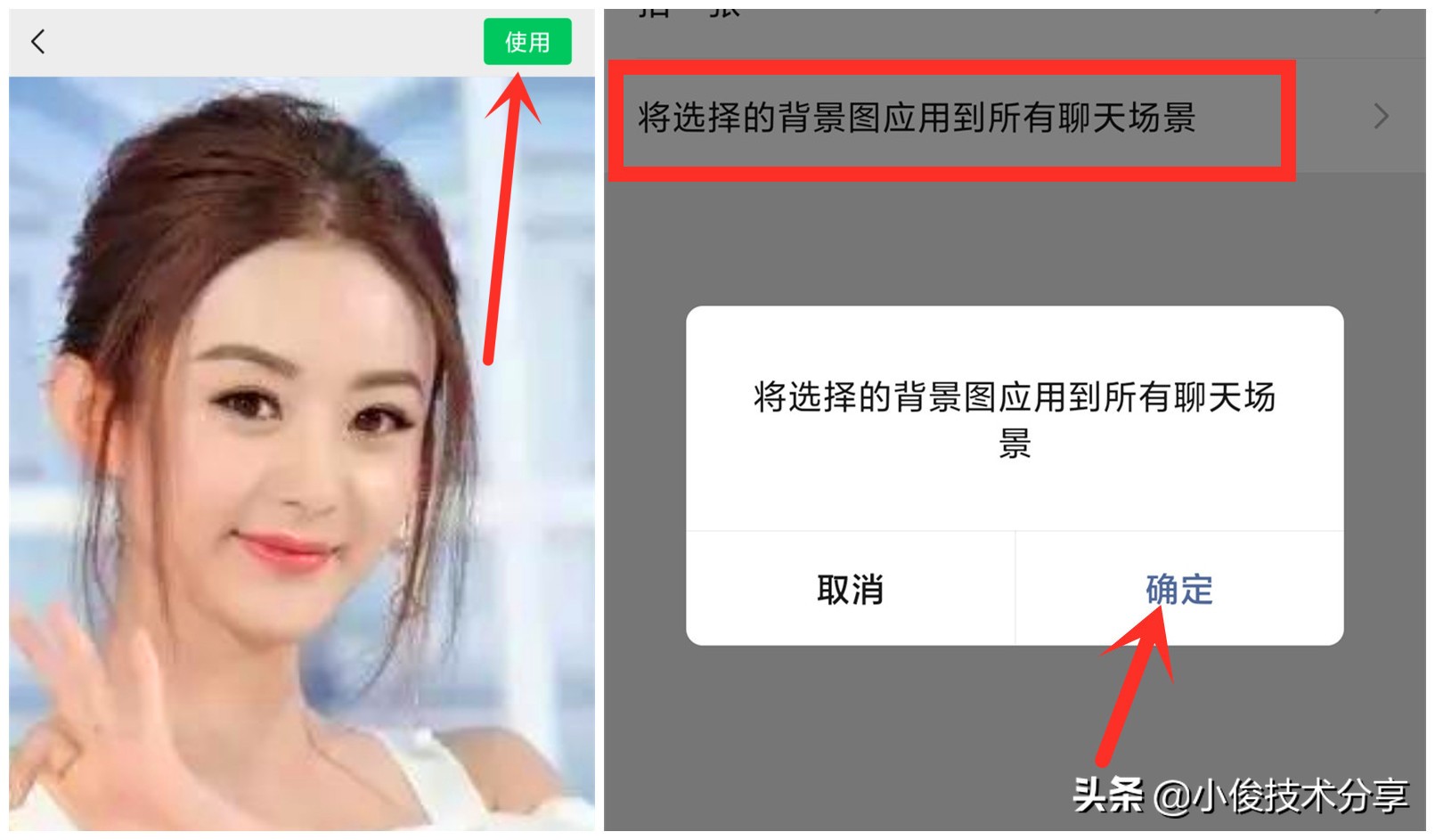
文章插图
文章插图
这样呢,我们每个好友的聊天背景都是我们刚刚选择设置的图片背景了!
此时我们再次打开微信就会发现聊天背景已经是我们的图片了!

文章插图
文章插图
那么如更换默认提示声音呢?
同样打开微信设置页面,在设置中找到【新消息提醒】

文章插图
文章插图
打开【新消息提醒】往下边找到【新消息系统通知】
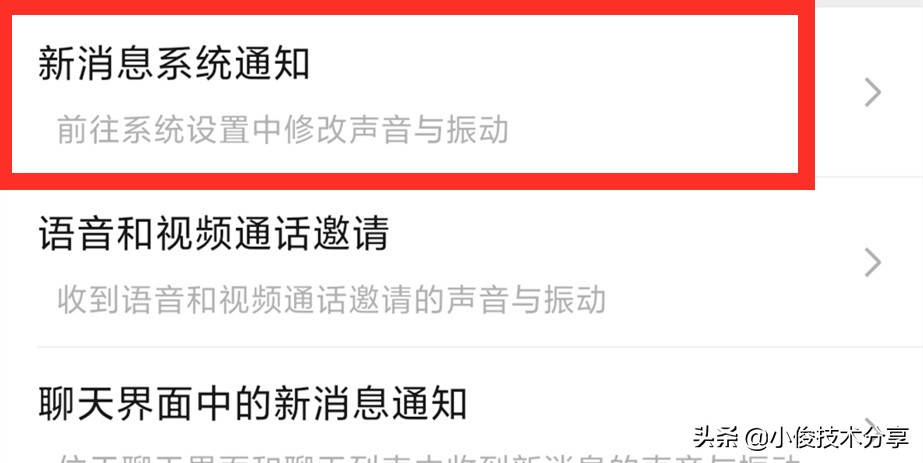
文章插图
文章插图
打开之后呢就会看到【新消息通知】我们选择它并点击打开
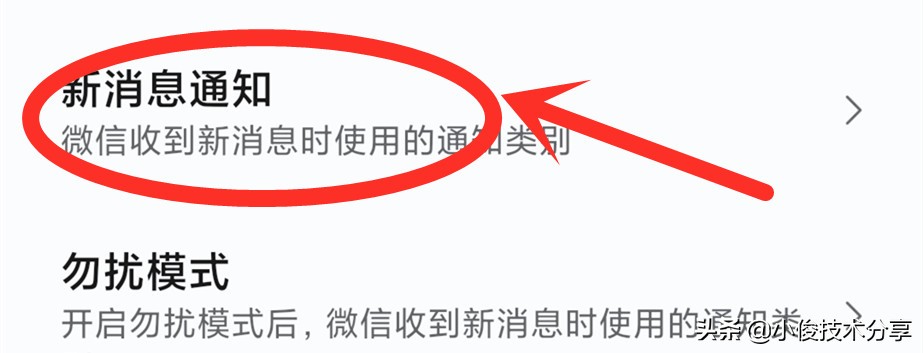
文章插图
文章插图
接着找到【声音】按钮
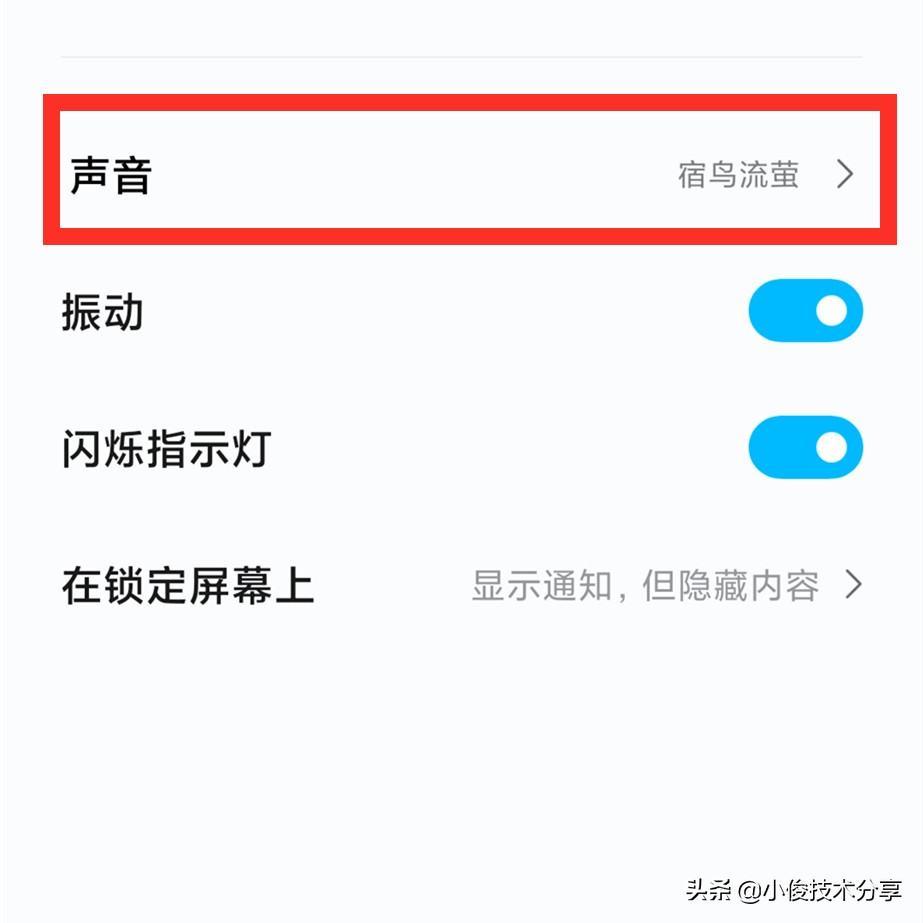
文章插图
文章插图
打开声音后我们就可以选择合适的声音设置了 。
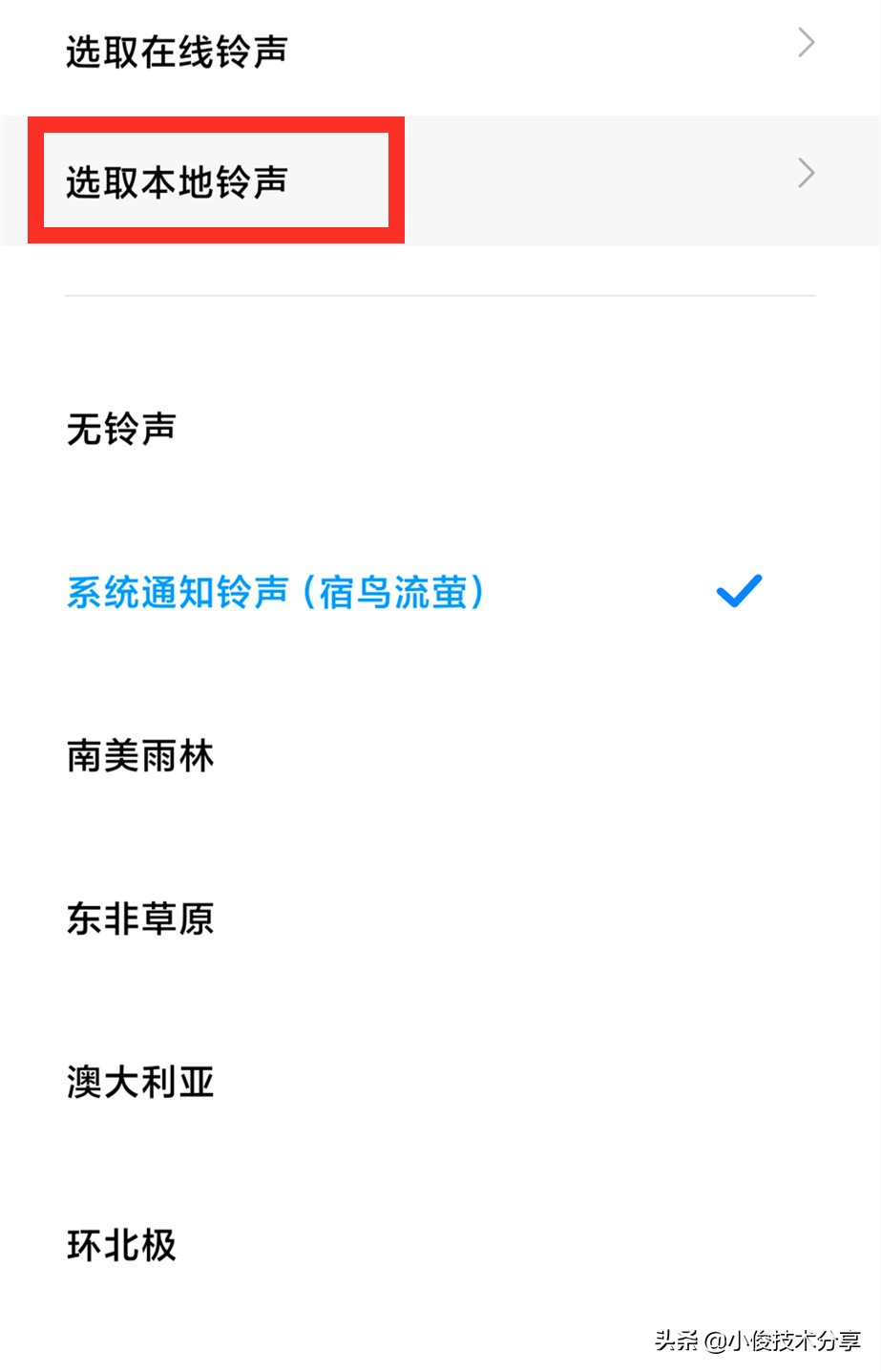
文章插图
文章插图
如果这些都不喜欢呢,那就选择【选取本地铃声】
推荐阅读
- 一眼就爱上的微信头像!|头像| 微信
- 投稿|一度超越微信登AppStore榜首,但“元宇宙”社交也难逃“月抛”魔咒
- 宋pro|到底有啥不同?宋Pro DM-i/宋Plus DM-i应该怎么选
- 钛媒体、财经、市场、科技、商业、一级市场、二级市场|【华楠直播间第49期】冬奥怎么看③:北京“老炮儿”的冰球梦
- 32的裤子是L还是XL 裤子32码是多大
- 千牛开店怎么上架商品 千牛怎么上架商品
- 拼多多开店多久可以上传视频 拼多多怎么上传视频
- 京东怎么注销实名认证 怎么注销京东账号
- 怎么加油最便宜 什么app加油折扣最大
- ps怎么做镜面倒影效果 ps怎么做倒影效果












